Si ha olvidado la contraseña de acceso a su MacBook y no puede iniciar la sesión, consulte nuestra guía que le explicará cómo restablecer la contraseña de acceso olvidada y volver a iniciar la sesión. Nuestros métodos son seguros, fáciles de usar y le permitirán desbloquear el Macbook sin contraseña con facilidad.

SOLUCIÓN #1: RESTABLECIMIENTO DE LA CONTRASEÑA OLVIDADA del MacBook Pro utilizando el modo de recuperación
Si el cifrado del disco no está presente en su Macbook (FileVault está desactivado), puede utilizar la herramienta de restablecimiento de la contraseña de Mac. Puede utilizar esta herramienta para restablecer la contraseña de inicio de sesión de su cuenta. Debería funcionar con todos los dispositivos Mac, incluido el MacBook Pro. Consulte nuestro siguiente tutorial que le guiará para recuperar su contraseña.
- Arranca tu MacBook Pro y mantén pulsado Comando + R en su teclado hasta que vea el logotipo de Apple
- En el menú superior elige utilidades. Localice Terminal y haga clic en él.

- En la ventana de terminal recién abierta, introduzca resetpassword comando. Finalice el comando con la tecla Enter de su teclado cuando haya terminado de escribir.
- El terminal lanzará la herramienta de restablecimiento de contraseña. Esta herramienta le permite cambiar su contraseña (asumiendo que esta cuenta no está encriptada)
- Siga las instrucciones escritas en la pantalla. Principalmente introduzca la nueva contraseña y confírmela. Recuerde utilizar una pista de contraseña para la nueva contraseña en caso de que la olvide de nuevo en el futuro.
Después de terminar el proceso presentado arriba, reinicie su ordenador para asegurarse de que todos los cambios se han guardado. Ahora inicie su Macbook de nuevo e inicie sesión con la nueva contraseña que acaba de cambiar. Tenga en cuenta que este método puede no funcionar en los Macbooks con procesador T2 que proporciona medidas de seguridad adicionales.
SOLUCIÓN #2: Utiliza tu ID de Apple para desbloquear la contraseña de acceso al MacBook
Si has asociado tu cuenta de usuario con tu ID de Apple y FileVault no está activado. Puedes utilizar tu ID de Apple para restablecer la contraseña de inicio de sesión de tu Macbook en algunas versiones de macOS.
Siga estos pasos para utilizar el ID de Apple para desbloquear el inicio de sesión de su Macbook:
- Arranca el MacBook Pro como lo haces habitualmente. Espera a que aparezca la pantalla de inicio de sesión.
- Haga clic en la cuenta de usuario y pulse el signo de interrogación en el campo de la contraseña.
- Haga clic en la flecha junto a "restablecerlo con su ID de Apple“
- Introduzca su ID de Apple, después haga clic en el botón Siguiente para continuar
- Ahora cree fácilmente una nueva contraseña y verifíquela (¡utilice siempre una pista de contraseña!)
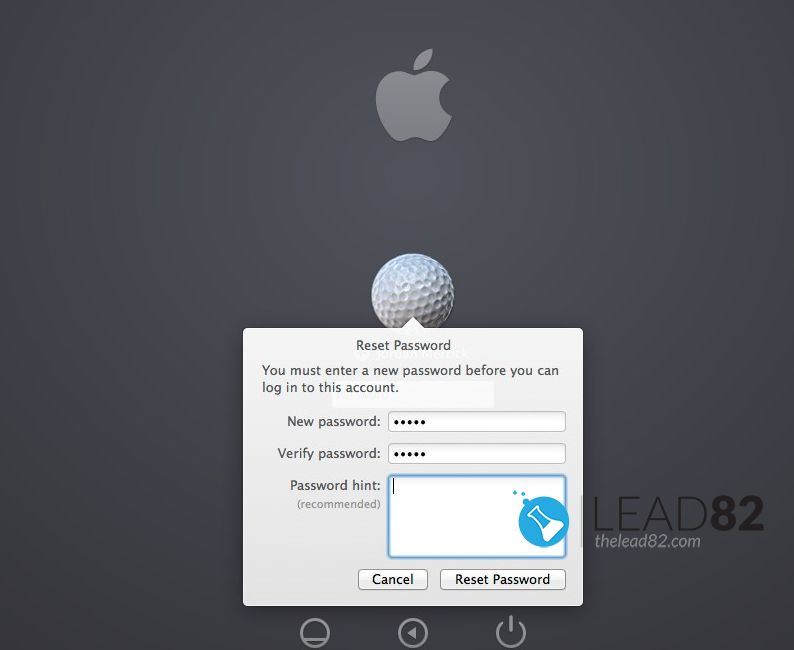
SOLUCIÓN #3: ANULAR LA CONTRASEÑA DEL MACBOOK CON KON-BOOT
A veces las soluciones anteriores no son suficientes para restablecer la contraseña de inicio de sesión de Macbook. En estos casos la herramienta KON-BOOT viene al rescate. KON-BOOT es una herramienta que puede saltarse la contraseña del Macbook sin conocerla. Esta funcionalidad no se limita a los Macbooks, sino que también funciona con todas las máquinas basadas en Mac Intel.
El procedimiento es bastante sencillo:
- Crear USB de arranque KON-BOOT en su Mac
- Inserte este USB en su Macbook bloqueado.
- Arranca tu Macbook bloqueado mientras mantienes pulsada la tecla OPCIÓN IZQUIERDA del teclado
- En el menú de arranque seleccione EFI USB
- Kon-Boot se cargará, siga las instrucciones
- Esperar a que se cargue macOS, elegir el usuario de destino, poner cualquier contraseña y pulsar enter
- Enhorabuena, has iniciado sesión en tu Macbook, KON-BOOT ha desbloqueado tu Macbook.
El siguiente vídeo muestra cómo KON-BOOT desbloquear la contraseña del Macbook en segundos:
Si buscas una solución sencilla y rápida no hay nada mejor que KON-BOOT. Lamentablemente esta herramienta no funciona con la encriptación de discos.
SOLUCIÓN #4: ¿ES LA CONTRASEÑA DEL FIRMWARE?
Si ves una pantalla con un candado cuando tu Macbook arranca, significa que la contraseña de firmware está activada en esta máquina. Este es un tipo de contraseña diferente. Para restablecer la contraseña del firmware del Mac, debe ponerse en contacto con su tienda Apple y proporcionar Soporte técnico de Apple su prueba de compra o puede utilizar Desbloqueador de firmware para Mac herramienta.
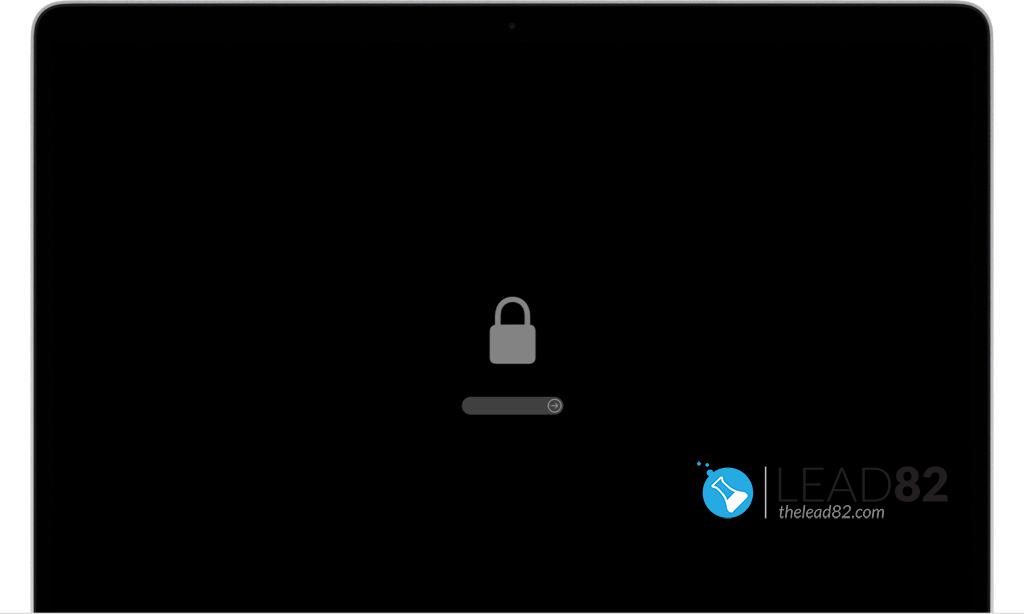
CONCLUSIÓN
En este breve artículo le hemos presentado algunas formas de desbloquear el Macbook sin contraseña. Esperemos que alguna de esas opciones te haya funcionado. ¡Que tengas un buen día!